Come eliminare il PIN dal telefono
Ultimamente ti capita di utilizzare il tuo smartphone con maggior frequenza rispetto al passato, e trovi davvero seccante il fatto di dover inserire continuamente il PIN per sbloccare il dispositivo. Oppure, ti accade spesso di dimenticare quello della SIM e a ogni riavvio temi di inserire il codice sbagliato e di non poter più accedere al tuo prezioso device.
Qualunque sia il motivo, hai deciso di liberarti di questa piccola ma fastidiosa incombenza e, pertanto, ti sei messo alla ricerca di istruzioni su come eliminare il PIN dal telefono. Le cose stanno così, vero? Allora sappi che oggi è proprio il tuo giorno fortunato! Ti basterà, infatti, dedicare appena qualche minuto del tuo prezioso tempo alla lettura dei prossimi paragrafi e vedrai che non ci metterai molto a realizzare come togliere il PIN dal tuo dispositivo mobile.
Si tratta, in sostanza, di eseguire poche semplici operazioni sulle impostazioni del tuo smartphone. Occhio, però, se al PIN della SIM si può rinunciare senza pensarci troppo, togliere il PIN di sblocco rappresenta un elevatissimo rischio per la privacy, in quanto rende il telefono potenzialmente accessibile a chiunque l’abbia sotto mano. Alla luce di ciò, ti spiegherò anche come abilitare nuovamente questa importantissima misura di sicurezza, che ti consiglio di tenere sempre attiva. Allora, pronto a iniziare? Perfetto. In tal caso non mi rimane che augurarti buona lettura e buon proseguimento!
Indice
- Informazioni preliminari
- Come eliminare il PIN dal telefono Android
- Come eliminare il PIN dal telefono Samsung
- Come eliminare il PIN blocco schermo dal telefono Samsung
- Come eliminare il PIN dal telefono Huawei
- Come eliminare il PIN dal telefono iPhone
- Come eliminare il PIN dal cellulare Brondi
Informazioni preliminari
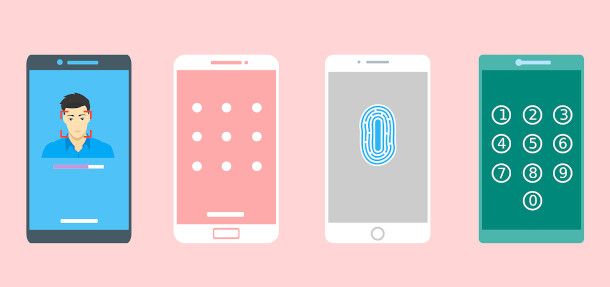
Prima di mostrarti i vari passaggi necessari per eliminare il PIN dallo smartphone, credo sia indispensabile fare una breve premessa per determinare quale codice desideri effettivamente rimuovere. Il dispositivo, infatti, ne può richiedere due: il primo viene impostato dall’utente stesso per bloccare lo schermo del telefono dopo un determinato periodo di inattività, al fine di tenere i propri dati al riparo da sguardi indiscreti. Forse non lo sai, ma anche questo parametro (che in termini tecnici si definisce timeout) può essere modificato e, di conseguenza, anche esteso, per fare in modo che il telefono si blocchi con una minore frequenza.
Molti dispositivi, inoltre, integrano delle funzionalità di riconoscimento aggiuntive alternative al PIN del telefono, basate su parametri biometrici, che semplificano l’accesso al dispositivo, garantendo al contempo sicurezza e privacy : hai provato, ad esempio, a verificare se sul tuo smartphone Android è possibile impostare l’impronta digitale, o il corrispettivo Touch ID su iPhone? Sui modelli più recenti di iPhone e su molti terminali Android, puoi inoltre considerare di attivare anche il riconoscimento del viso.
Insomma, come ti ho appena mostrato puoi fare riferimento a diverse soluzioni alternative all’eliminazione del PIN, che ti consentiranno di mantenere alto il livello di protezione dei dati contenuti nel tuo device e di accedere allo stesso in maniera più semplice e immediata ad esso. Se, però, proprio non ne puoi fare a meno, allora prosegui pure nella lettura: come vedrai a breve, togliere il PIN è un’operazione davvero molto semplice, che puoi eseguire in meno di un minuto.
L’altro codice PIN che può essere richiesto è quello della SIM, che è generato dall’operatore telefonico e permette di accedere alle funzionalità e alle informazioni contenute nella scheda a cui è associato.
Se impostato, viene richiesto dal sistema operativo del device in prima battuta a ogni riavvio, ed è facilmente riconoscibile anche perché, di norma, viene indicata la sua funzione sulla relativa schermata di inserimento. È molto importante non sbagliarlo: dopo il terzo errore, infatti, l’accesso alla SIM viene inibito e per sbloccarlo nuovamente occorrerà digitare il codice a 8 cifre denominato PUK, fornito sempre dall’operatore al momento dell’attivazione della scheda.
Se ti capita spesso di dimenticarlo, sappi che eventualmente puoi anche modificare il PIN della SIM a tuo piacimento, in modo da scegliere una combinazione a te nota e più facile da memorizzare. Anche questo codice si può rimuovere facilmente: trovi spiegato tutto qui sotto.
Come eliminare il PIN dal telefono Android
Per cominciare ti mostrerò come togliere il PIN dal telefono Android. Le operazioni che sto per illustrarti, dunque, sono valide per tutti i dispositivi Android che montano la versione stock del sistema operativo sviluppato da Google, con delle sottili differenze legate alla nomenclatura di alcune voci di menu, che possono variare da modello a modello.
Nel corso dei prossimi paragrafi, ti mostrerò come agire per rimuovere sia il PIN della SIM, che dal blocco schermo.
Come eliminare il PIN SIM dal telefono Android
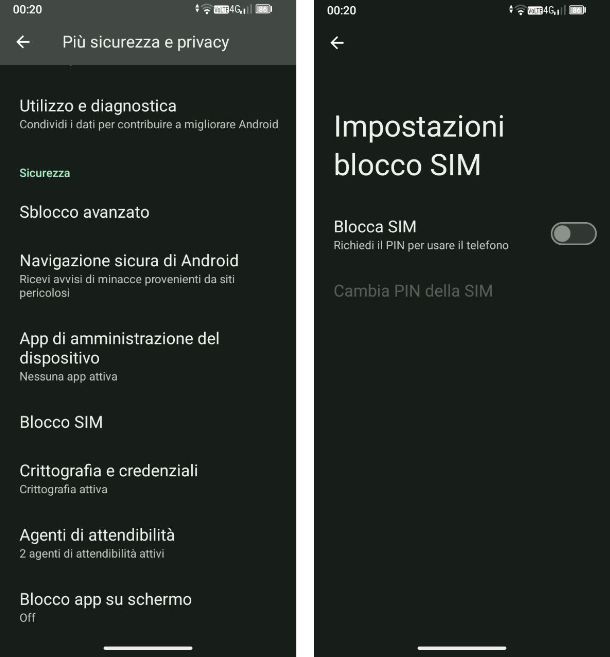
Se desideri scoprire come eliminare il PIN SIM dal telefono Android, per procedere prima di tutto assicurati che la SIM sia presente all’interno del dispositivo e che sia correttamente sbloccata (al riavvio del dispositivo dovrai inserire il codice PIN).
Detto questo, apri l’app Impostazioni, riconoscibile dall’icona di un ingranaggio, e recati in Sicurezza e privacy > Più sicurezza privacy > Blocco SIM: imposta su OFF la levetta della voce Blocca SIM e conferma l’operazione digitando il PIN attualmente in uso sulla SIM.
Come eliminare il PIN blocco schermo dal telefono Android
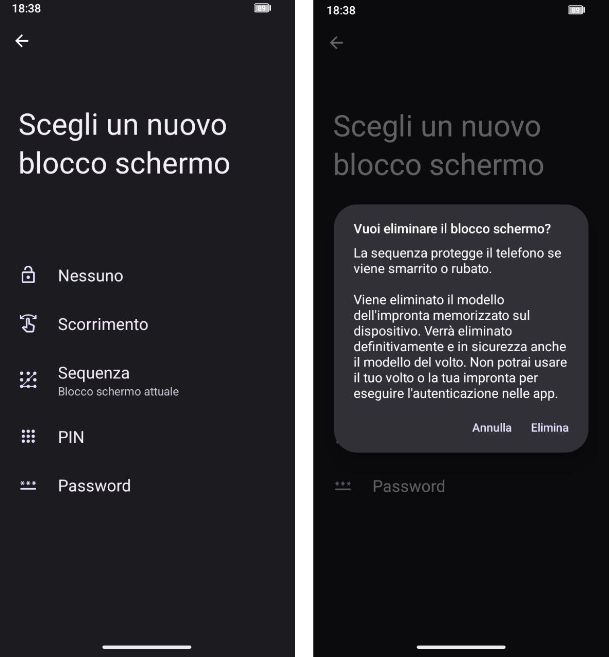
Desideri rimuovere il blocco schermo del tuo dispositivo Android, ma non hai idea su come eliminare il PIN blocco schermo dal telefono Android.
In questo caso, per procedere, apri l’app Impostazioni, riconoscibile dall’icona di un ingranaggio, e recati in Sicurezza e e privacy > Sblocco dispositivo > Blocco schermo: inserisci il PIN o la sequenza attualmente in uso sul dispositivo per procedere.
Nella schermata che si apre, fai tap sulla voce Nessuno o Scorrimento e, dal pop-up che compare a schermo, pigia sulla voce Elimina per proseguire: in questo caso, verranno rimossi anche i sistemi di sblocco biometrici impostati sul device.
Purtroppo hai dimenticato il PIN che utilizzavi per il blocco schermo, pertanto non riesci a eliminarlo? In questo caso, l’unico modo per riuscire a risolvere il problema è tramite reset completo, che però porterà anche alla rimozione di tutti i dati presenti al suo interno. Te ne ho parlato nello specifico nel mio tutorial su come resettare Android.
Come eliminare il PIN dal telefono Samsung
Possiedi uno smartphone Samsung e desideri capire come eliminare il PIN dal telefono Samsung? Nessun problema, nel corso dei prossimi paragrafi ti mostrerò come rimuovere il PIN della SIM e quello del blocco schermo.
Come eliminare il PIN SIM dal telefono Samsung
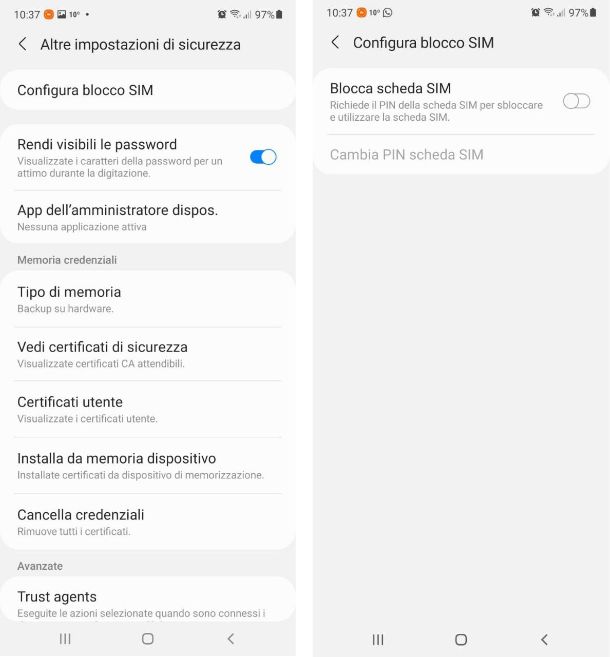
Vuoi capire come eliminare il PIN SIM dal telefono Samsung? In questo caso, la prima cosa che devi fare è prendere il tuo dispositivo Samsung e assicurarti che al suo interno sia presente la SIM (dai un’occhiata qui per scoprire come fare). Successivamente, devi aprire l’app Impostazioni, riconoscibile dall’icona di un ingranaggio, e recarti su Dati biometrici e sicurezza > Altre impostazioni di sicurezza > Configura blocco SIM.
Per rimuovere il PIN della SIM imposta su OFF la levetta della voce Blocca scheda SIM, inserisci il PIN attuale della SIM quando richiesto e tocca sul pulsante OK per terminare l’operazione. Missione compiuta! Ora non ti verrà più richiesto l’inserimento del PIN sulla tua SIM.
Come eliminare il PIN blocco schermo dal telefono Samsung
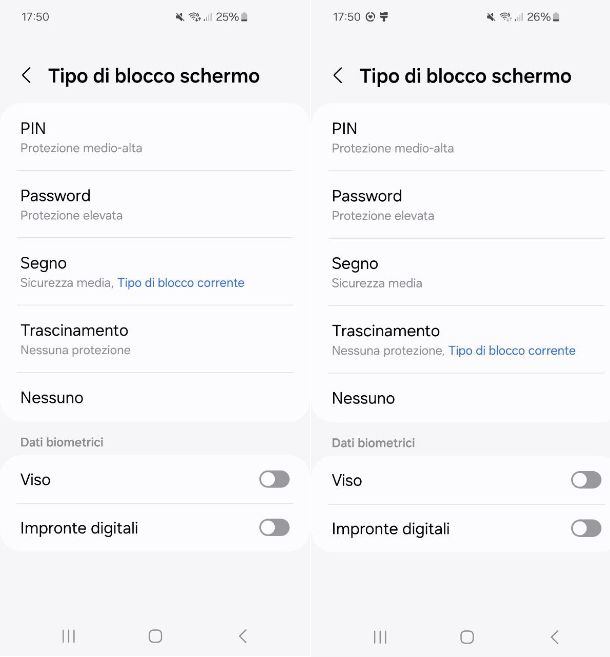
Se, invece, desideri capire come eliminare il PIN blocco schermo dal telefono Samsung, per prima cosa apri l’app Impostazioni, riconoscibile dall’icona in ingranaggio, e recati in Schermata di blocco > Tipo di blocco schermo: digita il codice di sblocco o la sequenza, a seconda del tipo di blocco da te impostato.
Giunto in questa sezione troverai elencati tutti i tipi blocco schermo disponibili sul tuo smartphone, compresi anche quelli tramite autenticazione biometrica, riconoscibili dalla voci Impronte digitali o Viso. Per eliminare il PIN blocco schermo sul tuo smartphone Samsung, dunque, dall’elenco che compare fai tap sulla voce Nessuno o Trascinamento e poi pigia sul pulsante Rimuovi dati dal pop-up che compare a schermo: in questo caso, verranno rimossi anche i sistemi di sblocco biometrici impostati sul device.
Come dici? Hai dimenticato il PIN del blocco schermo e non sai come rimuoverlo? In questo caso, l’unico modo per poterlo rimuovere è eseguire un reset del dispositivo, come ti ho indicato nel mio tutorial su come resettare un cellulare Samsung.
Come eliminare il PIN dal telefono Huawei
Utilizzi uno smartphone Huawei e desideri capire come eliminare il PIN dal telefono Huawei? Nessun problema, troverai tutte le indicazioni di cui necessiti nei prossimi paragrafi.
Come eliminare il PIN SIM dal telefono Huawei
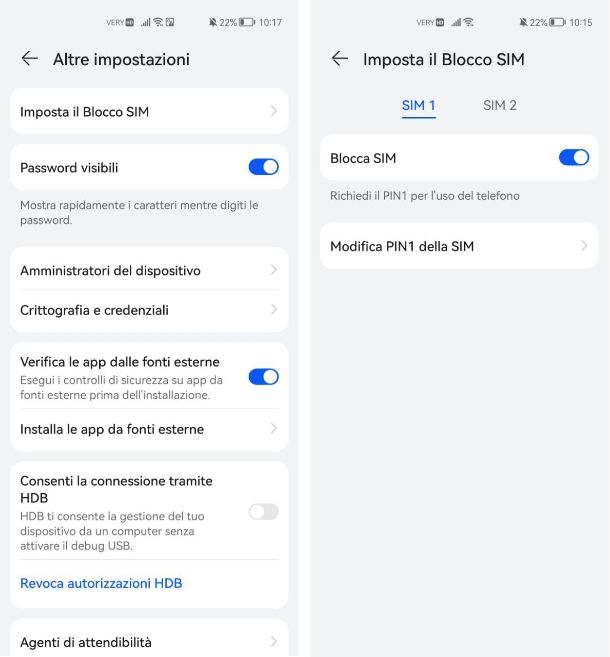
Se ti stai chiedendo come eliminare il PIN SIM dal telefono Huawei, sappi che la procedura da seguire è abbastanza semplice.
Dopo esserti assicurato di aver inserito correttamente la SIM nel tuo smartphone (qui trovi il mio tutorial al riguardo) e aver digitato il PIN della SIM, apri l’app Impostazioni, riconoscibile dall’icona di un ingranaggio, e recati su Altre Impostazioni > Imposta il Blocco SIM. Da qui, imposta su OFF la levetta della voce Blocca SIM: digita l’attuale PIN della SIM e conferma l’operazione facendo tap sul pulsante OK.
Come dici? Ci hai ripensato? Nessun problema, in questo caso ti basta seguire le stesse indicazioni che trovi sopra, ma questa volta imposta su ON la levetta della voce Blocca SIM: digita il PIN precedente che avevi sulla SIM (o creane uno nuovo) e conferma l’operazione toccando sul pulsante OK.
Come eliminare il PIN blocco schermo dal telefono Huawei
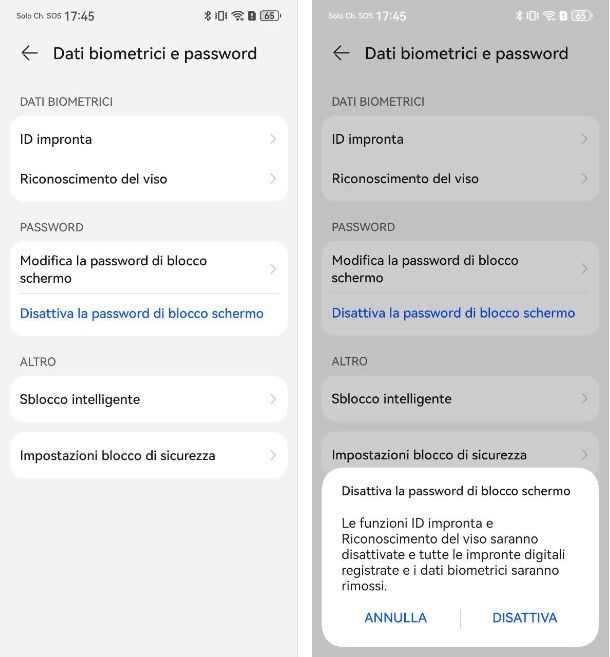
Adesso vediamo come eliminare il PIN blocco schermo dal telefono Huawei. Per prima cosa, dunque, apri l’app Impostazioni, riconoscibile dall’icona di un ingranaggio, e recati nella sezione Dati biometrici e password.
Successivamente, tocca sulla voce Disattiva la password di blocco schermo, e poi pigia sul pulsante Disattiva dal pop-up che appare a schermo, che ti avvisa che verranno disattivate anche le funzioni legate allo sblocco biometrico, come ID impronta e Riconoscimento del viso: conferma l’operazione digitando il codice di sblocco impostato attualmente sul device.
Non ricordi più il PIN che utilizzavi per il blocco schermo? In questo caso, per poterlo rimuovere devi necessariamente eseguire un reset del dispositivo, che però portare alla cancellazione di tutti i dati presenti al suo interno. Trovi tutte le indicazioni nel mio tutorial su come resettare un Huawei senza password.
Come eliminare il PIN dal telefono iPhone
Se il tuo telefono è a marchio Apple, anche in questo caso le funzionalità per rimuovere il codice di blocco della SIM o del telefono sono facilmente raggiungibili con pochi tap. Vediamo, dunque, come eliminare il PIN dal telefono iPhone.
Come eliminare il PIN SIM dal telefono iPhone
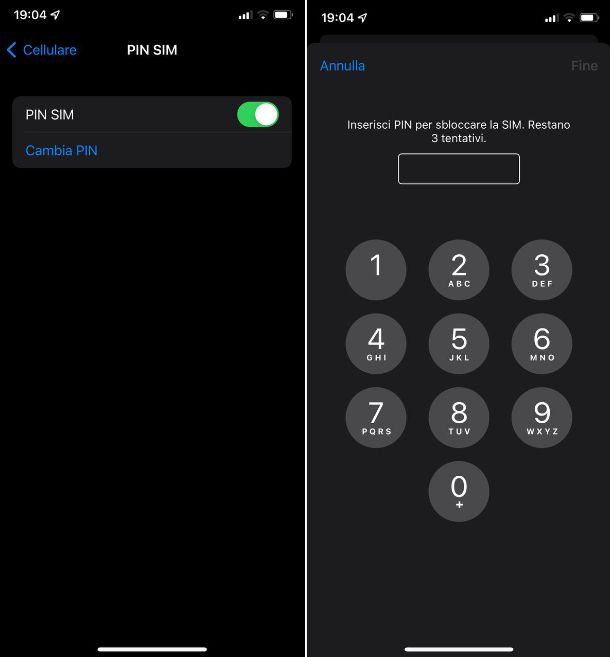
Hai con te il tuo iPhone, impaziente di sapere come eliminare il PIN SIM dal telefono iPhone? Non ti preoccupare, ora ti mostro come procedere.
Per prima cosa, apri l’app Impostazioni, riconoscibile dall’icona di un ingranaggio, e recati in Cellulare > PIN SIM: imposta su su OFF la levetta della voce PIN SIM, digita l’attuale PIN della tua SIM e pigia sul pulsante Fine per completare la procedura.
Se utilizzi un sistema dual SIM tramite eSIM, vai invece in Impostazioni > Cellulare > [nome della tua linea] > PIN SIM
Come dici? Ci hai ripensato? Nessun problema, se desideri attivare nuovamente il PIN della SIM ti basta dare un’occhiata alle indicazioni presenti nel mio tutorial sull’argomento.
Come eliminare il PIN blocco schermo dal telefono iPhone
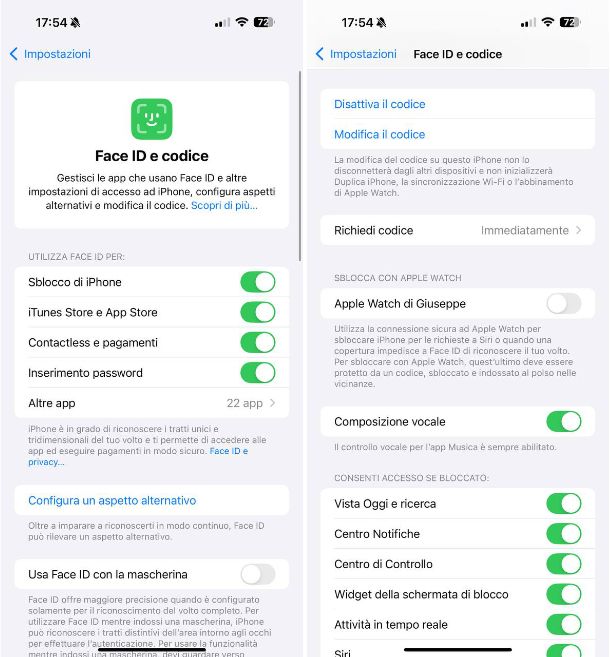
Se desideri scoprire come eliminare il PIN blocco schermo dal telefono su iPhone, segui queste semplici istruzioni: come prima cosa apri l’app Impostazioni e seleziona la voce Face ID e codice (o Touch ID e codice).
Inserisci, ora, il consueto PIN di blocco dello schermo, quindi scorri verso il basso e premi sulla voce Disattiva il codice. Immetti nuovamente il PIN e attendi la sua verifica: in men che non si dica verrai rimandato alla schermata precedente, nella quale, stavolta, troverai la voce Attiva il codice, a dimostrazione del buon esito dell’operazione.
A proposito: se hai dei ripensamenti al riguardo, ti basta seguire nuovamente il percorso sopra indicato e premere, quindi, il suddetto pulsante Attiva il codice per impostare nuovamente il PIN del blocco schermo sui dispositivi iOS. Dovrai inserirlo due volte e, a seguire, digitare la password del tuo ID Apple per confermare l’operazione.
Come dici? Hai sbagliato diverse volte l’inserimento del PIN di blocco dello schermo e ora visualizzi un messaggio ti avvisa che il tuo iPhone è stato disabilitato? In tal caso, se hai aggiornato il dispositivo a iOS 17 e successivi, hai cambiato il codice di sblocco dell’iPhone nelle 72 ore precedenti e ricordi ancora quello precedente, puoi avvalerti di quest’ultimo per rimediare facilmente alla cosa.
Per cui, nella lock screen dell’iPhone, al momento dell’immissione del codice, prova a digitarne uno in modo casuale per più volte e quando compare la schermata con la dicitura iPhone non disponibile, fai tap sulla voce Hai dimenticato il codice? in basso a destra, scegli l’opzione Prova a reimpostare il codice e quando richiesto immetti il codice precedente. Una volta sbloccato il tuo iPhone, puoi compiere senza problemi i passaggi che ti ho indicato nelle righe precedenti, andando però a digitare il codice vecchio al momento della modifica.
Se, invece, non ricordi il vecchio codice di sblocco del tuo iPhone o è trascorso più tempo rispetto all’arco di tempo massimo consentito per utilizzare quest’ultimo, l’unica soluzione percorribile è quella di effettuare ripristino totale del dispositivo, operazione che comporta la cancellazione di tutti i dati presenti sul dispositivo.
La procedura in questione richiede l’uso di un PC: su Windows occorre Dispositivi Apple, l’applicazione ufficiale di Apple che consente di mettere in comunicazione il “melafonino” con il computer; su macOS invece si deve usare il Finder, cioè il file manager predefinito del sistema operativo Apple. Per questa specifica occorrenza, ad ogni modo, ho preparato una guida completa nella quale troverai tutte le istruzioni necessarie per effettuare correttamente il ripristino del tuo iPhone.
In alternativa, puoi procedere al ripristino da remoto tramite il servizio Dov’è di Apple, di cui ti ho parlato in questa mia guida).
Come eliminare il PIN dal cellulare Brondi
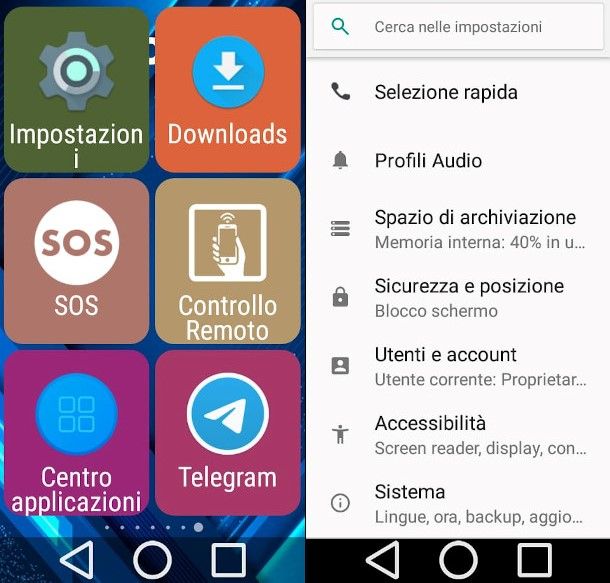
Hai impostato un PIN per bloccare lo schermo del tuo smartphone Brondi, ma adesso vorresti capire come eliminare il PIN dal cellulare Brondi? Allora lo puoi togliere rapidamente tramite la sezione Impostazioni del sistema operativo.
Per procedere, quindi, afferra il tuo smartphone, sbloccalo inserendo il PIN che eliminerai a breve e fai tap sull’icona Impostazioni che puoi trovare eseguendo uno swipe da destra verso sinistra sulla home screen del telefono.
A questo punto premi sulla voce Sicurezza e Posizione e, nella schermata che visualizzi, fai tap sulla voce Blocco schermo e digita il PIN impostato attualmente. Fatto ciò premi prima sulla voce Nessuno e poi su Sì, rimuovi ed è fatta!
Nel caso in cui cambiassi idea, invece, puoi tornare in Impostazioni > Sicurezza e Posizione> Blocco schermo > PIN, inserire il codice numerico, premere su Continua, digitare nuovamente il codice numerico e premere su Conferma.
Per eliminare il PIN della SIM, invece, è necessario recarsi sempre nella sezione Impostazioni > Sicurezza e fare tap sulla voce Blocco SIM, per poi disattivare la levetta, digitare il vecchio PIN e premere su OK. Per riattivare la funzionalità, in caso di ripensamenti, puoi seguire lo stesso percorso, attivare la levetta e digitare il nuovo PIN. Maggiori info qui.

Autore
Salvatore Aranzulla
Salvatore Aranzulla è il blogger e divulgatore informatico più letto in Italia. Noto per aver scoperto delle vulnerabilità nei siti di Google e Microsoft. Collabora con riviste di informatica e ha curato la rubrica tecnologica del quotidiano Il Messaggero. È il fondatore di Aranzulla.it, uno dei trenta siti più visitati d'Italia, nel quale risponde con semplicità a migliaia di dubbi di tipo informatico. Ha pubblicato per Mondadori e Mondadori Informatica.






